Kodak DX3500 User Manual [sv]

KODAK DX3500 digital kamera
KODAK DX3500 digital kamera
KODAK DX3500 digital kameraKODAK DX3500 digital kamera
Bruksanvisning
Bruksanvisning
BruksanvisningBruksanvisning
Besök Kodak på Internet på www.kodak.com
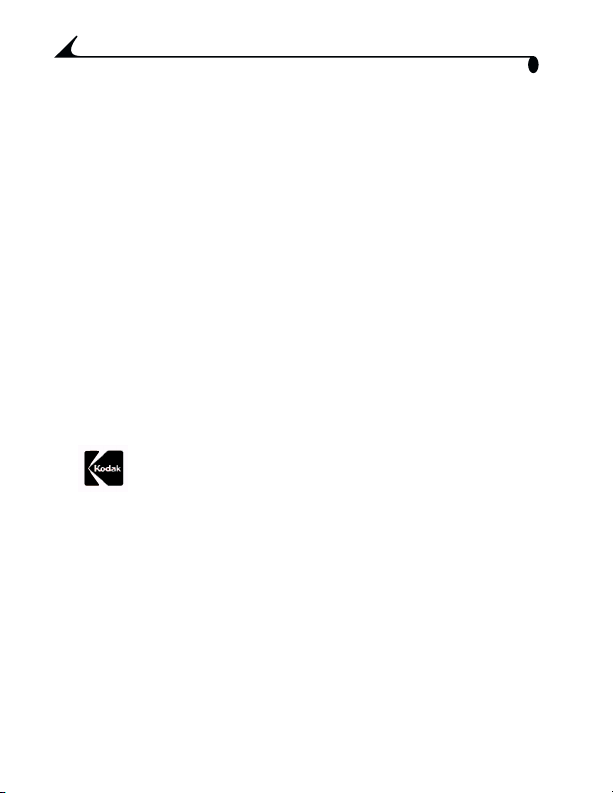
Eastman Kodak Company
343 State Street
Rochester, New York 14650, USA
© Eastman Kodak Company, 2001
Kodak är ett varumärke som tillhör Eastman Kodak Company.
Artikelnummer 6B5428_SE
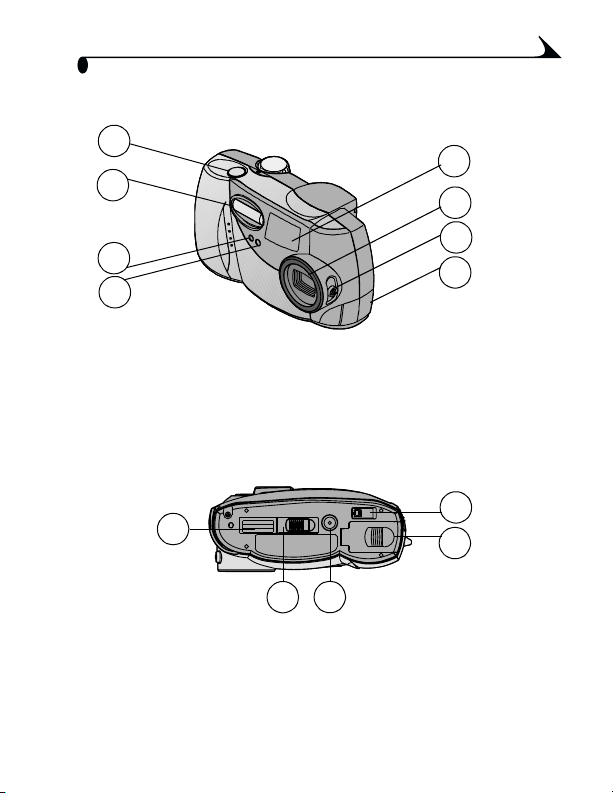
Produ kt öv er si kt
Kamerans framsida
1
2
3
4
5
6
7
8
1 Slutarknapp
2Blixt
3 Lampa för självutlösare
4 Ljussensor 8 Video/USB-utgång
5 Sökare
6 Lins med inbyggt linsskydd
7 På/Av/Närbild (väljare)
Kamerans undersida
1
3
2
1 KODAK Camera Dock-kontakt
2 Kontaktlucka (öppen)
3 Stativfäste
4 Utmatningsknapp
(Picture Card)
5Batterilucka
4
5
iii
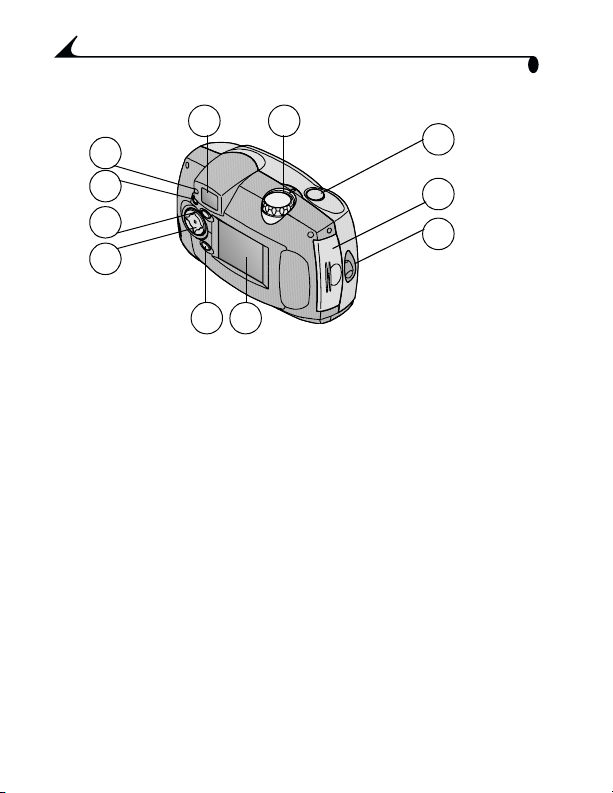
Produ kt översikt
Kamerans baksida
1
11
10
9
8
7 6
1Sökare
2 Funktionsväljare
3 Slutarknapp
4 Picture Card-lucka 10 Blixt (knapp)
5Fäste för handledsrem
6LCD-skärm
2
7Välj (knapp)
8 Pilknapp (4 riktningar)
9 Meny (knapp)
11 Sökarlampa
3
4
5
iv
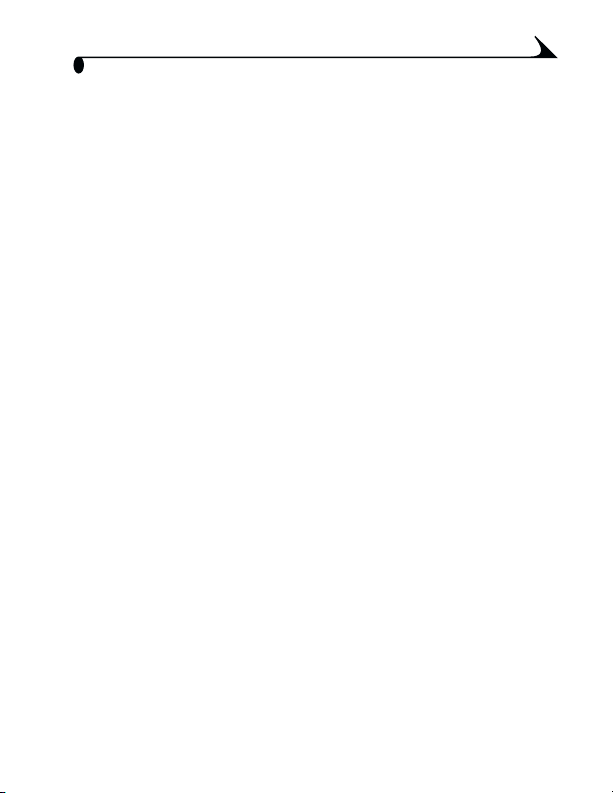
Innehåll
1Kommaigång .........................................................................1
Vad kan jag göra med min kamera?.......................................1
Vad kan jag göra med mina digitala bilder?.........................1
Innehåll i kamerapaketet..........................................................2
Sätta i batterierna .................................................................. 3
Sätta i ett Picture Card ........................................................ 4
Sätta på och stänga av kameran ....................................... 5
Automatiskt strömsparläge sparar batterier................ 6
Ställa klockan..............................................................................7
Kontrollera batteristyrkan .................................................... 8
Funktionsväljaren – inställningar och menyer.................. 9
Navigera genom menyer .........................................................13
Kontrollera aktuell kamerastatus ......................................14
Välja internminne eller Picture Card ................................... 15
2 Ta bilder ............................................................................... 17
Ta en bild..................................................................................... 17
Förhandsgranska bilden på LCD-skärmen........................18
Ta närbilder ................................................................................18
Använda digital zoom .............................................................19
Använda blixten .......................................................................20
Ta kort på dig själv.................................................................. 21
Ställa in bildkvalitet ............................................................... 22
v

Datumstämpla bilder.............................................................23
Visa den bild som du just tagit ..........................................24
3 Granska dina bilder ....................................................... 25
Visa bilder på LCD-skärmen................................................. 25
Navigera genom bilderna.......................................................26
Förstora bilder.........................................................................26
Ta bort bilder ............................................................................ 27
Välja bilder som ska skrivas ut automatiskt ................. 27
Skydda bilder från borttagning ..........................................29
Visa ett bildspel.......................................................................29
Kopiera bilder.............................................................................31
Visa bildinformation ...............................................................32
4 Anpassa kamerans inställningar ...............................33
Justera LCD-skärmens ljusstyrka ....................................33
Ställa in videoutgången ........................................................34
Välja ett språk.........................................................................35
Visa information om kameran .............................................35
Formatera minnet eller ett Picture Card....................... 36
5 Installera programvara ..................................................37
Installera programvaran....................................................... 37
Programvara som medföljer kameran...............................38
Systemkrav...............................................................................39
vi
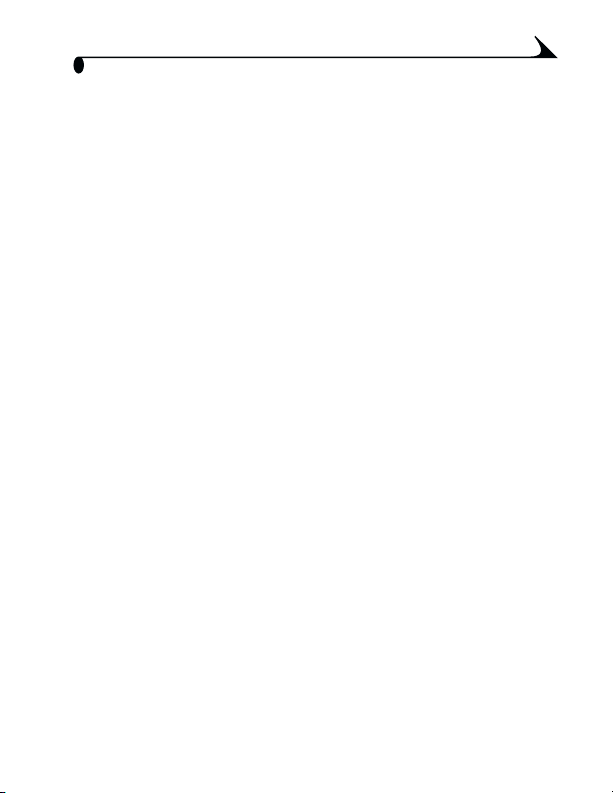
6Använda bilder på datorn ............................................40
Innan du överför bilderna......................................................40
Ansluta till datorn .................................................................40
Överföra bilder ...........................................................................41
Arbeta med bilder................................................................... 42
Överföra bilder manuellt ....................................................... 43
Skriva ut bilder ........................................................................ 44
7Använda Camera Dock .................................................. 45
Innehåll Camera Dock-förpackningen................................ 45
Installera dockningsinsatsen..............................................46
Ansluta Camera Dock ...........................................................46
Installera Power Pack i kameran .........................................47
Docka kameran.........................................................................47
Ladda Power Pack .................................................................. 48
Överföra bilder ......................................................................... 49
Använda ett stativ................................................................ 49
8Felsökning .........................................................................50
Felsökning— kamera .............................................................50
Felsökning— Camera Dock ..................................................60
9Få hjälp ..............................................................................62
Hjälp med programvaran...................................................... 62
Kodaks online-tjänster .........................................................62
Kodaks faxsupport.................................................................62
Telefonsupport.........................................................................63
vii

10 Bilaga ................................................................................65
Specifikationer för digitalkameran DX3500 ..................65
Specifikationer för Camera Dock .......................................67
Fabriksinställningar— kamera .......................................... 68
Använda batterierna ............................................................ 69
Tips, säkerhet, underhåll...................................................... 69
Kameratillbehör .......................................................................70
Lagringskapacitet.....................................................................71
Leta reda på bilderna på ett Picture Card ..................... 72
Namnkonventioner för bildfiler ............................................ 73
Upplysningar om bestämmelser ......................................... 74
viii
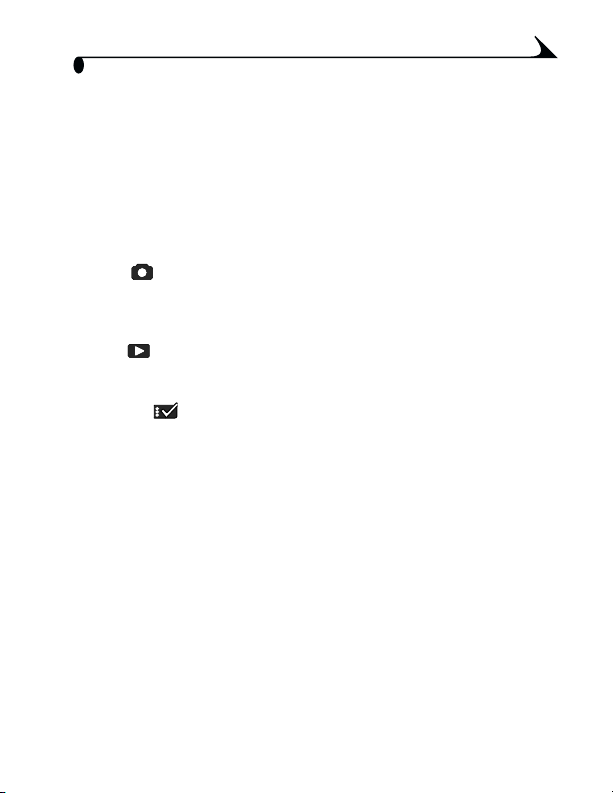
1
Komma igång
Grattis till inköpet av KODAK DX3500 digital kamera – kameran som inte
behöver någon film och som kan ta bilder i full detalj med en upplösning på
2,2 megapixel.
Vad kan jag göra med min kamera?
Ta bi lde r —
Ta bilder — i bildtagningsläge (Stillbild) kan du använda den enkla titta
Ta bi lde r —Ta bi lde r —
och tryck-funktionen, antingen med kamerans 8 MB internminne eller ett
utbytbart Picture Card-kort (tillbehör). Internminnet är idealiskt som ett
säkert ställe att lagra speciella bilder.
Granska —
Granska — i granskningsläge kan du visa bilder på LCD-skärmen, behålla
Granska —Granska —
bara de bilder du vill spara, förstora och skydda bilder eller visa en
diabildsserie med alla bilder i kameran.
Inställningar —
Inställningar — i inställningsläge kan du ställa in kamerans funktioner.
Inställningar —Inställningar —
Vad kan jag göra med mina digitala bilder?
Installera programvaran som finns på CD-ROM-skivan som medföljer
kameran. Sedan kan du göra följande:
Överföra—
Överföra— automatiskt överföra bilderna till datorn.
Överföra—Överföra—
Dela med dig—
Dela med dig— e-posta bilderna till släkt och vänner.
Dela med dig—Dela med dig—
Skriva ut—
Skriva ut— Skriv ut bilderna på din egen skrivare, gör egna papperskopior i
Skriva ut—Skriva ut—
en KODAK Picture Maker-automat eller ta ditt Picture Card till närmaste
fotoaffär för att få professionella papperskopior.
Ha kul!—
Ha kul!— lägg till specialeffekter i bilderna, skapa en egen diabildsserie,
Ha kul!—Ha kul!—
reducera röda ögon, beskär och rotera, och mycket mer.
1
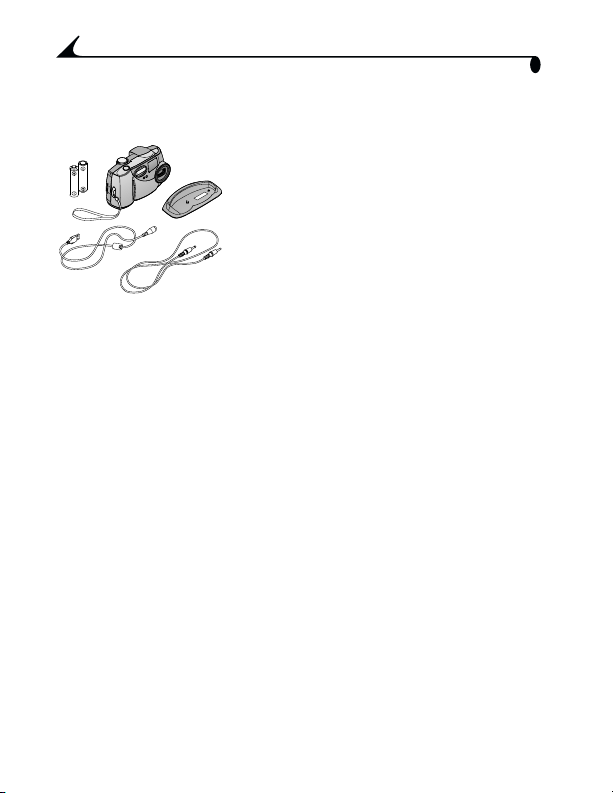
Kapitel 1
Innehåll i kamerapaketet
Du fårföljande med din KODAK DX3500 digital kamera.
1
2
*
3
OBS! * KODAK Camera Dock (dockningsstation) kan eventuellt medfölja
kameran. I det fallet ersätts AA-batterierna med ett uppladdningsbart
batteripaket, KODAK Ni-MH Power Pack.
För mer information om hur du använder KODAK Camera Dock, se
sidan 45.
** Dockningsinsatsen används för att ansluta kameran till tillbehöret
KODAK Camera Dock.
*** I vissa länder levereras bruksanvisningen på CD-ROM-skiva i stället
för som en trycksak.
Du kan också köpa KODAK Camera Dock separat hos en KODAK-återförsäljare
eller genom att besöka vår webbplats på
http://www.kodak.com/go/accessories.
5
**
1
4
Kamera med handledsrem
2
AA-litiumbatterier *
3
USB-kabel
4
Videokabel
(för att visa bilder på en TV)
5
Dockningsinsats**
6
Bruksanvisning***, Snabbstart och CDROM-skiva med programvara (visas inte)
2
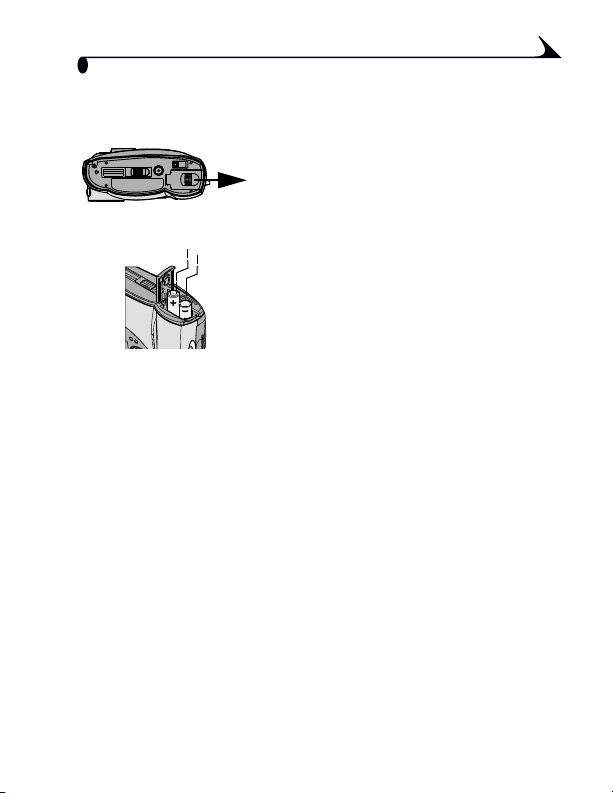
Kapitel 1
Sätta i batterierna
AA-litiumbatterier medföljer kameran.*
Så härsätter du i batterierna:
1
Stäng av
av kameran.
avav
2
Skjut batteriluckan på kamerans undersida
i pilens riktning och lyft sedan upp luckan.
3
++++
----
VIKTIG INFORMATION OM BATTERIER
VIKTIG INFORMATION OM BATTERIER
VIKTIG INFORMATION OM BATTERIERVIKTIG INFORMATION OM BATTERIER
För mer information om de typer av batterier som du kan använda i kameran,
se sidan 69.
Förattfå lång batteritid och för att kameran ska fungera utan avbrott ska du
Förattfå lång batteritid och för att kameran ska fungera utan avbrott ska du
Förattfå lång batteritid och för att kameran ska fungera utan avbrott ska duFörattfå lång batteritid och för att kameran ska fungera utan avbrott ska du
inte använda alkaliska batterier.
inte använda alkaliska batterier.
inte använda alkaliska batterier.inte använda alkaliska batterier.
OBS! * KODAK Camera Dock (dockningsstation) kan eventuellt medfölja
kameran. I det fallet ersätts AA-batterierna med ett uppladdningsbart
batteripaket, KODAK Ni-MH Power Pack. För mer information om hur
du sätter i Power Pack i kameran, se sidan 47.
Sätt i batterierna på det sätt som visas
i bilden.
4
Stäng batteriluckan.
3
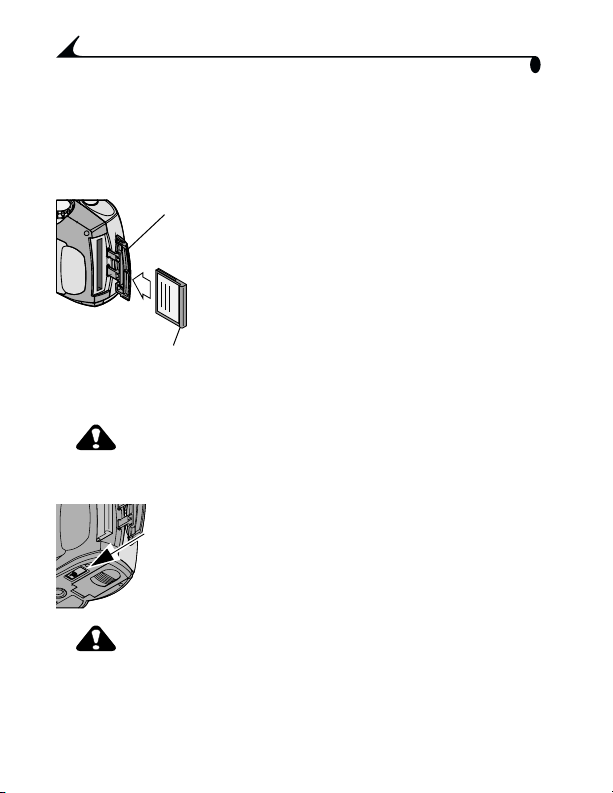
Kapitel 1
Sätta i ett Picture Card
Tänk på Picture Card-kort somfilmrullar som du kan byta uteller återanvända
eller som ett utbytbart datorminne. Med Picture Card-kort kan du enkelt lagra
och överföra bilder. Se sidan 71 för mer information om lagringskapaciteten
på Picture Card-kort.
Kortlucka
Upphöjd kant
VIKTIGT:
Det gårbaraattsätta i Picture Card-kortet i kameran på ett sätt.
Det gårbaraattsätta i Picture Card-kortet i kameran på ett sätt.
Det gårbaraattsätta i Picture Card-kortet i kameran på ett sätt.Det gårbaraattsätta i Picture Card-kortet i kameran på ett sätt.
Tvinga inte i kortet, det kan skada kameran.
Tvinga inte i kortet, det kan skada kameran.
Tvinga inte i kortet, det kan skada kameran.Tvinga inte i kortet, det kan skada kameran.
Utmatnings-
knapp
Så härsätter du i ett Picture Card:
1
Stäng av kameran.
2
Skjut kortluckan i pilens riktning och fäll
upp den.
3
Håll Picture Card-kortet så att
anslutningskontakten pekar in i kameran
och den upphöjda kanten ärvänd mot
kamerans baksida.
4
Skjut in minneskortet i kortplatsen och
tryck till för att ansluta kontakten. Stäng
luckan.
Så här tar du ut ett Picture Card:
1
Stäng av kameran.
2
Öppna kamerans kortlucka.
3
Skjut utmatningsknappen på kamerans
undersida som i bilden och ta ut kortet.
VIKTIGT:
Sätt inte i eller ta bort ett Picture Card när det gröna sökarljuset
Sätt inte i eller ta bort ett Picture Card när det gröna sökarljuset
Sätt inte i eller ta bort ett Picture Card när det gröna sökarljusetSätt inte i eller ta bort ett Picture Card när det gröna sökarljuset
blinkar. Om du gör det kan du skada bilderna, Picture Card-kortet
blinkar. Om du gör det kan du skada bilderna, Picture Card-kortet
blinkar. Om du gör det kan du skada bilderna, Picture Card-kortetblinkar. Om du gör det kan du skada bilderna, Picture Card-kortet
eller kameran.
eller kameran.
eller kameran.eller kameran.
4

Kapitel 1
Använd bara godkända kort som ärmärkta med CompactFlash-logotypen.
Du kan köpa KODAK Picture Card-kort separat på vår webbplats på
http://www.kodak.com/go/accessories.
Sätta på och stänga av kameran
1
Du sätter på kameran genom att skjuta
strömbrytaren till läget På (||||)ellerNärbild
().
Sökarlampan blinkar grönt medan kameran
utförettsjälvtest. Närsökarlampan lyser
konstant grönt (och funktionsväljaren äri
Sökarlampa
OBS! Alla pågående åtgärder (spara, ta bort eller kopiera) slutförs innan
Statusfält
kameran stängs av.
stillbildsläge ) är kameran klar för
fotografering.
Ett skärmmeddelande visas med
information om vilken lagringsplats som
används: kamerans internminne eller ett
Picture Card. Se sidan 15 för mer
information om lagringsplatser.
I stillbildsläge visas statusfältet en kort
stund på LCD-skärmen.
2
Om du vill visa statusfältet igen trycker du
på högerpilen . Tryck på den igen om du
vill dölja statusfältet.
Se sidan 14 förenförklaring av ikonerna i
statusfältet.
3
Du stänger av kameran genom att skjuta
strömbrytaren till läget Av ( ).
5
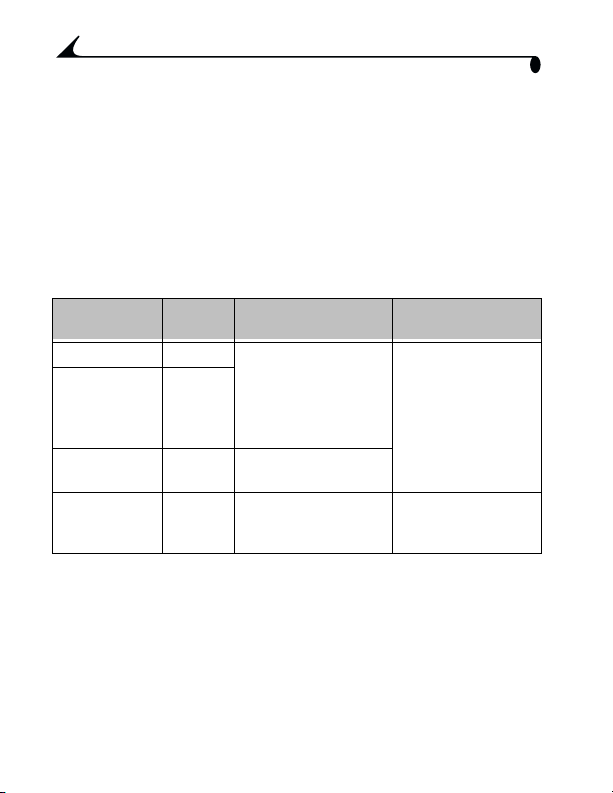
Kapitel 1
Inbyggt linsskydd
Kameran har ett inbyggt linsskydd som fälls ut för att skydda linsen fråndamm
och repor. Linsskyddet öppnas och stängs automatiskt närdusätter på och
stänger av kameran.
Automatiskt strömsparläge sparar batterier
De automatiska strömsparfunktionerna förlänger batteriets livslängd genom att
LCD-skärmen och kameran stängs av när kameran har varit inaktiv (inga
knappar har tryckts ned och inga bilder har tagits) under en viss tidsperiod.
Strömsparläge
Strömsparläge Aktiveras
StrömsparlägeStrömsparläge
Strömsparande 1 minut LCD-skärmen stängs av Tryck på valfri knapp
Strömsparande
med
snabbvisning
aktiverad
Högsta
strömsparande
Automatisk
avstängning
Aktiveras
AktiverasAktiveras
efter
efter
efterefter
5
sekunder
8 minuter De flesta kamerakretsar
3 timmar Alla kamerakretsar
Funktion
Funktion Så här aktiverar du
FunktionFunktion
stängs av
stängs av
Så här aktiverar du
Så här aktiverar duSå här aktiverar du
kameran igen
kameran igen
kameran igenkameran igen
Skjutströmbrytaren till
läget Av och sätt sedan
på kameran igen
6
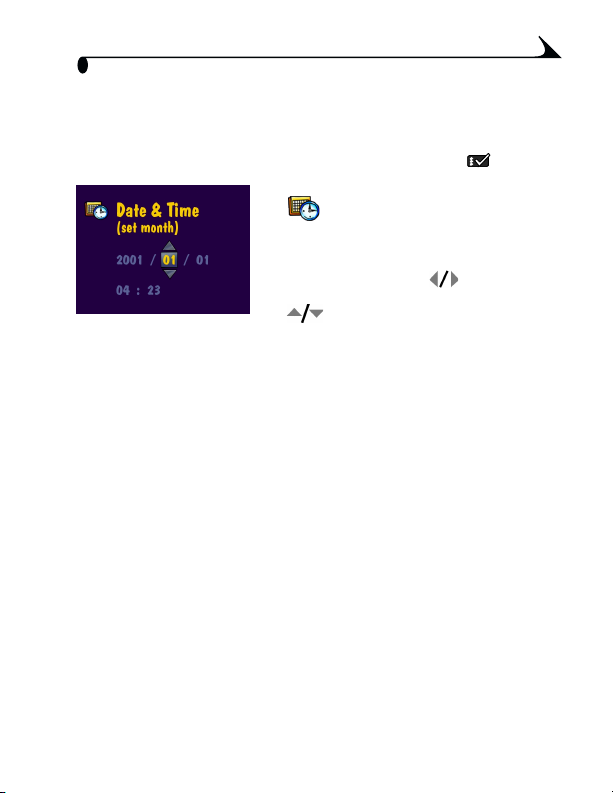
Kapitel 1
Ställa klockan
Det är viktigt att du ställer in rätt datum och tid om du vill att bilderna ska
datummärkas (se sidan 23).
1
Sätt på kameran och vrid funktionsväljaren till Inställningar .
2
Markera menyn Date/Time Set (Datum/tid)
ochtrycksedanpå knappen Välj.
Datumformatet är ÅÅÅÅ/MM/DD. Tiden
visas i 24-timmarsformat.
3
Tryck på pilknapparna förattförflytta
dig mellan fälten. Tryck på pilknapparna
för att justera datum- och
tidsinställningar.
4
Tryck på Välj förattbekräfta ändringarna.
Inställningarna kvarstår tills du ändrar dem.
OBS! Som en påminnelse att ange datum och tid visas skärmen Set Date &
Time (Datum/tid) automatiskt närdusätter på kameran förförsta
gången.
7
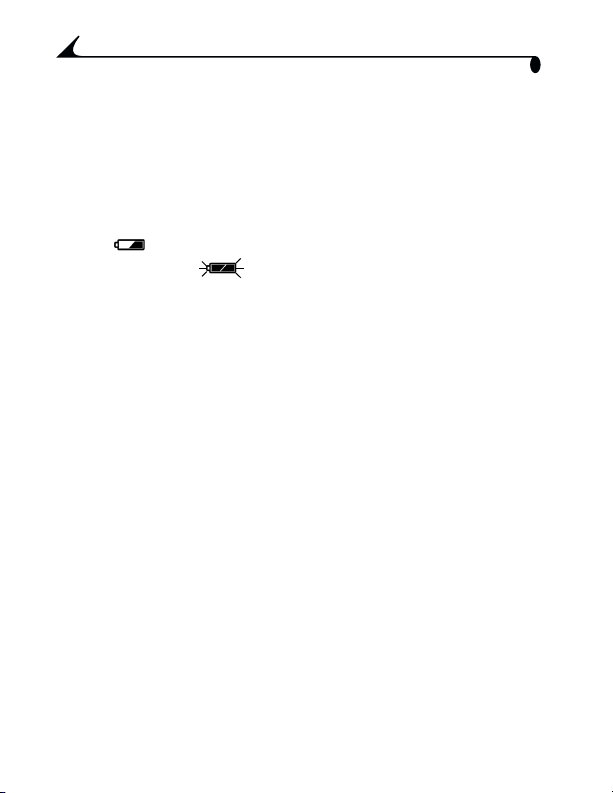
Kapitel 1
Kontrollera batteristyrkan
Kontrollera batteristyrkan innan du börjar ta bilder. Då slipper du missa en
viktig bild bara för att kamerans batterier är svaga eller urladdade.
Riktlinjer angående batterianvändning finns på sidan 69.
1
Sätt på kameran.
2
Om en batterisymbol visas på LCD-skärmen är batterierna svaga eller
urladdade. Om det inte visas någon symbol är batteriet laddat.
Svagt —
Svagt — batterierna bör snart bytas ut eller laddas upp.
Svagt —Svagt —
Urladdat (blinkar) —
Urladdat (blinkar) — batterierna ärför svaga för att driva
Urladdat (blinkar) —Urladdat (blinkar) —
kameran. Byt ut batterierna eller ladda upp dem.
Närbatteriernaär slut blinkar sökarlampan rött i fem sekunder och sedan
stängs kameran av.
VIKTIG INFORMATION OM BATTERIER
VIKTIG INFORMATION OM BATTERIER
VIKTIG INFORMATION OM BATTERIERVIKTIG INFORMATION OM BATTERIER
Förattfå lång batteritid och för att kameran ska fungera utan avbrott ska du
Förattfå lång batteritid och för att kameran ska fungera utan avbrott ska du
Förattfå lång batteritid och för att kameran ska fungera utan avbrott ska duFörattfå lång batteritid och för att kameran ska fungera utan avbrott ska du
inte använda alkaliska batterier.
inte använda alkaliska batterier.
inte använda alkaliska batterier.inte använda alkaliska batterier.
Följande aktiviteter kan begränsa batteriernas livslängd:
Använda LCD-skärmen som sökare (se sidan 18)
!
Granska bilder på LCD-skärmen (se sidan 25)
!
Använda blixten i onödan
!
OBS! Om du använder KODAKCamera Dock bör kameran alltid vara dockad,
för konstant laddning av Power Pack-batterierna. För mer information
om hur du använder KODAK Camera Dock, se sidan 45.
8

Kapitel 1
Funktionsväljaren – inställningar och menyer
Med funktionsväljaren kan du använda din kamera på tre sätt:
Stillbild —
Stillbild — ta bilder och ändra
Funktionsväljare
Stillbild —Stillbild —
inställningar för fotografering
Granska —
Granska — visa och arbeta med bilder
Granska —Granska —
på LCD-skärmen
Inställningar —
Inställningar — anpassa kamerans
Inställningar —Inställningar —
funktioner
9
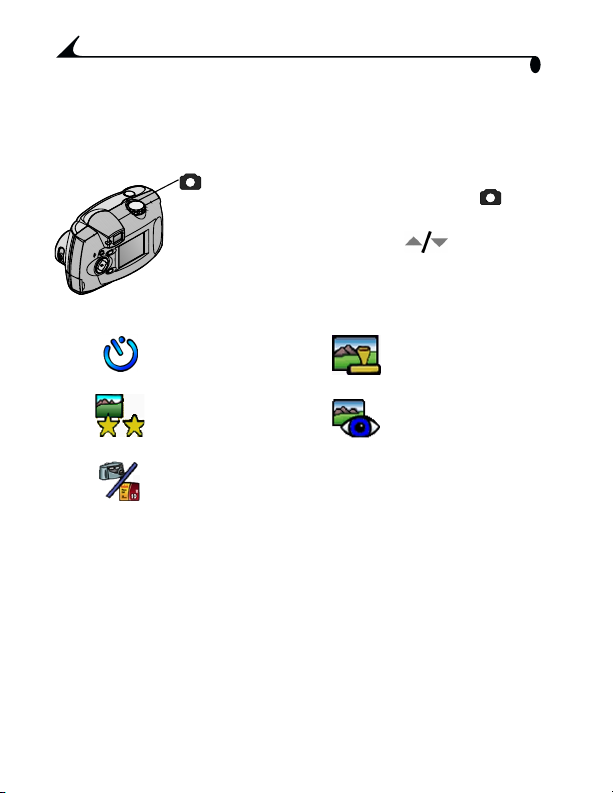
Kapitel 1
Menyer i stillbildsläge
Använd läget Stillbild när du tar bilder och när du vill anpassa inställningarna
för fotografering. Mer information om hur du använder menyalternativen finns
på angivet sidnummer.
Så häranvänder du menyerna i stillbildsläge:
1
Vrid funktionsväljaren till Stillbild .
2
Tryck på knappen Meny.
3
Använd pilknapparna föratt
bläddra igenom menyer och undermenyer.
4
Tryck på knappen Välj.
Meny
Meny Meny
MenyMeny
Self Timer (självutlösare)
Self Timer (självutlösare)
Self Timer (självutlösare)Self Timer (självutlösare)
(sidan 21)
Quality (kvalitet)
Quality (kvalitet)
Quality (kvalitet)Quality (kvalitet)
(sidan 22)
Image Storage
Image Storage
Image StorageImage Storage
(bildlagring)
(bildlagring)
(bildlagring)(bildlagring)
(sidan 15)
Meny
MenyMeny
Date Stamp
Date Stamp
Date StampDate Stamp
(datumstämpel)
(datumstämpel)
(datumstämpel)(datumstämpel)
(sidan 23)
QuickView
QuickView
QuickViewQuickView
(snabbvisning)
(snabbvisning)
(snabbvisning)(snabbvisning)
(sidan 24)
10
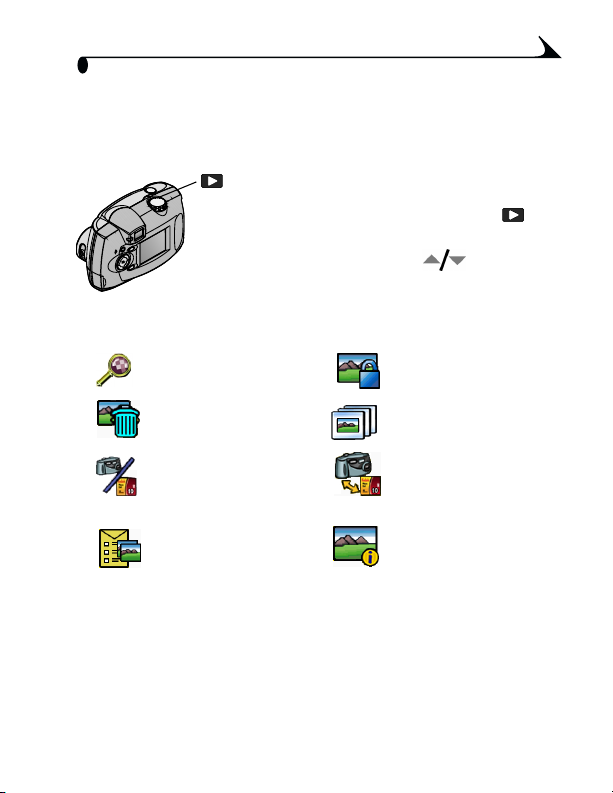
Kapitel 1
Menyer i granskningsläge
Använd menyerna i läget Granska när du vill visa och arbeta med bilderna i
kameran. Mer information om hur du använder menyalternativen finns på
angivet sidnummer.
Så häranvänder du menyerna i
granskningsläge:
1
Vrid funktionsväljaren till Granska .
2
Tryck på knappen Meny.
3
Använd pilknapparna föratt
bläddra igenom menyer och undermenyer.
4
Tryck på knappen Välj.
Meny
Meny Meny
MenyMeny
Magnify (förstora)
Magnify (förstora)
Magnify (förstora)Magnify (förstora)
(sidan 26)
Delete (ta bort)
Delete (ta bort)
Delete (ta bort)Delete (ta bort)
(sidan 27)
Image Storage
Image Storage
Image StorageImage Storage
(bildlagring)
(bildlagring)
(bildlagring)(bildlagring)
(sidan 15)
Print Order
Print Order
Print OrderPrint Order
(utskriftsbeställning)
(utskriftsbeställning)
(utskriftsbeställning)(utskriftsbeställning)
endast frånPictureCard
(sidan 27)
Meny
MenyMeny
Protect (skydda)
Protect (skydda)
Protect (skydda)Protect (skydda)
(sidan 29)
Slide Show (bildspel)
Slide Show (bildspel)
Slide Show (bildspel)Slide Show (bildspel)
(sidan 29)
Copy (kopiera)
Copy (kopiera)
Copy (kopiera)Copy (kopiera)
(sidan 31)
Picture Information
Picture Information
Picture InformationPicture Information
(bildinformation)
(bildinformation)
(bildinformation)(bildinformation)
(sidan 32)
11
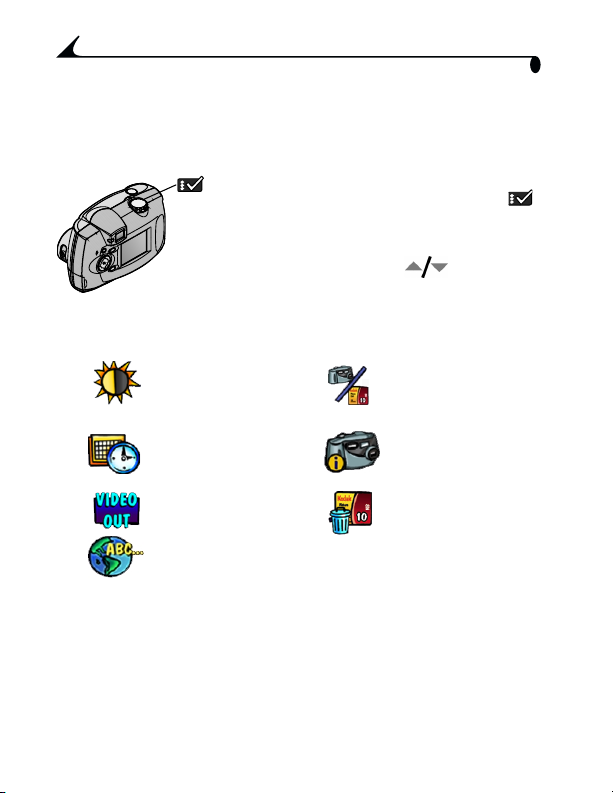
Kapitel 1
Menyer i inställningsläge
Använd menyerna i läget Inställningar när du vill anpassa kamerans
inställningar. Mer information om hur du använder menyalternativen finns på
angivet sidnummer.
Så häranvänder du menyer i inställningsläge:
1
Vrid funktionsväljaren tillInställningar .
Menyn Setup (inställningar) visas på
LCD-skärmen.
2
Använd pilknapparna föratt
bläddra igenom menyer och undermenyer.
3
Tryck på knappen Välj.
Meny
Meny Meny
MenyMeny
Display Brightness
Display Brightness
Display BrightnessDisplay Brightness
(bildskärmens ljusstyrka)
(bildskärmens ljusstyrka)
(bildskärmens ljusstyrka)(bildskärmens ljusstyrka)
(sidan 33)
Date/Time set (datum/
Date/Time set (datum/
Date/Time set (datum/Date/Time set (datum/
tid)
tid)
tid)tid)
(sidan 7)
Video Out (videoutgång)
Video Out (videoutgång)
Video Out (videoutgång)Video Out (videoutgång)
(sidan 34)
Language (språk)
Language (språk)
Language (språk)Language (språk)
(sidan 35)
Meny
MenyMeny
Image Storage
Image Storage
Image StorageImage Storage
(bildlagring)
(bildlagring)
(bildlagring)(bildlagring)
(sidan 15)
About (om)
About (om)
About (om)About (om)
(sidan 35)
Format
Format
FormatFormat
(sidan 36)
12
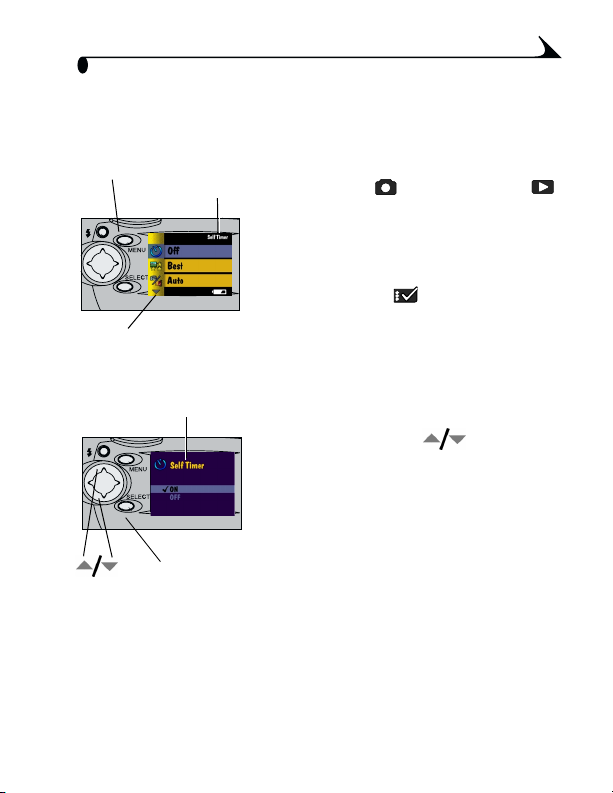
Kapitel 1
Navigera genom menyer
Sättet att förflytta sig genom menyer och välja alternativ är detsamma i
kamerans alla tre lägen.
Knappen Meny
Menynamn
Fler val
Visning av undermenyer
Knappen Välj
Så här visar du menyer på LCD-skärmen:
I stillbildsläge och granskningsläge
!
trycker du på knappen Meny när du vill visa
menyer.
Igranskningsläge visas menyerna på
skärmen tillsammans med en bild.
Iinställningsläge visas menyerna
!
automatiskt när du vrider funktionsväljaren
till Inställningar.
Namnet på den markerade menyn visas för
ett ögonblick i skärmens övre högra hörn.
Så här navigerar du och väljer menyer och
alternativ:
1
Använd pilknapparna föratt
bläddra igenom alternativen på menyerna
och undermenyerna.
När en pil visas på skärmen betyder det att
ytterligare val kan göras.
2
Tryck på knappen Välj om du vill visa
undermenyer för den markerade menyn
och närduvillbekräfta ett alternativ på en
undermeny.
3
I stillbilds- och granskningsläge trycker du
på knappen Meny närduvillstänga av
menyerna.
13
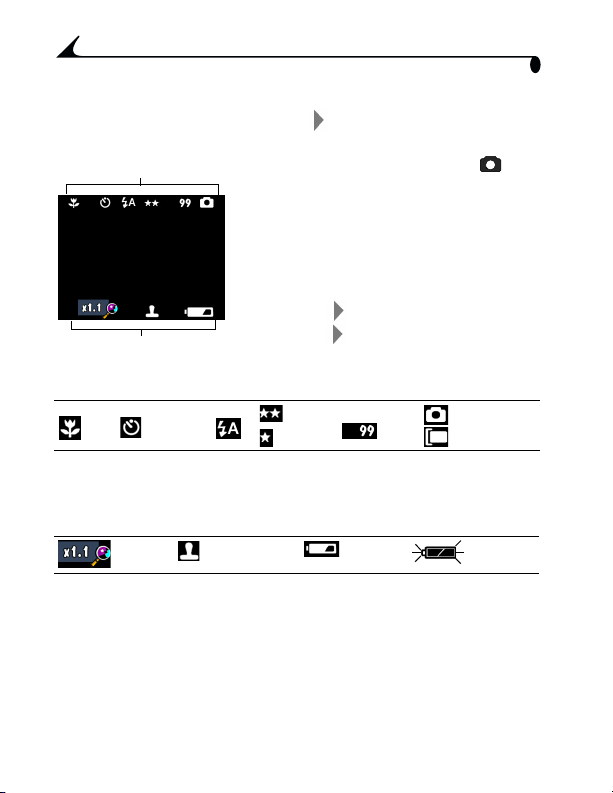
Kapitel 1
Kontrollera aktuell kamerastatus
I stillbildsläge kan du trycka på knappen närsomhelstför att kontrollera
vilken kamerainställning som är aktiv.
1
Statusfält
Ikoner på skärmen
Ikoner i statusfältet
Vrid funktionsväljaren till Stillbild och
sätt på kameran.
Statusikonerna visas en kort stund på
LCD-skärmen.Omenikonintevisasär
motsvarande funktion inaktiv.
2
Du kan visa statusikonerna när som helst
i stillbildsläge genom att trycka på
knappen .
3
Tryck på igen förattdölja ikonerna.
Bästa
Normal
Närbild Självutlösare Blixt Kvalitet Återstående
bilder
Internminne
Auto
Inställning för
lagring
Ikoner på skärmen
Förstoring Datumstämpel Svagt batteri Urladdat batteri
(blinkar)
14

Kapitel 1
Välja internminne eller Picture Card
KODAK DX3500 digital kamera har två lagringsalternativ närdutarochsparar
bilder i kameran:
Internminne
Internminne— ta och lagra upp till 50 bilder med Good Quality (bra kvalitet)
InternminneInternminne
och16bildermedbästa kvalitet i kamerans 8 MB internminne. Du har alltid
minne i kameran, även om du inte har något Picture Card med dig.
Picture Card
Picture Card— ta och lagra så många bilder du vill, beroende på hur många
Picture CardPicture Card
kort du har och deras storlek. Du kan köpa extra KODAK Picture Card-kort
separat på vår webbplats på http://www.kodak.com/go/accessories.Sesidan 71
för mer information om lagringskapaciteten på Picture Card-kort.
Du kan ta bilder på ett Picture Cardoch sedan kopiera och spara dina favoriter
i internminnet (se
Ändra inställning förlagring
Inställningarna för lagring bestämmer var bilderna sparas närdutardemoch
var kameran söker efter dem i granskningsläge.
Använd menyn Image Storage (bildlagring), som är tillgänglig i alla tre lägen,
närduvilländra inställningen. Se sidan 9
använder menyerna i de olika lägena.
1
Markera menyn Image Storage (bildlagring) på valfri menyskärm.
2
Tryck på knappen Välj.
✔ = aktuell inställning
sidan 31
).
för mer information om hur du
3
Markera den lagringsplats som du vill
använda och tryck sedan på Välj.
AUTO (standard)
AUTO (standard)—närinställningen är
AUTO (standard)AUTO (standard)
Auto, används Picture Card om det finns
något installerati kameran.Om inget Picture
Card är installerat används kamerans
internminne.
INTERNAL MEMORY (internminne)
INTERNAL MEMORY (internminne)
INTERNAL MEMORY (internminne)INTERNAL MEMORY (internminne)
inställningen är Internal Memory
(internminne) används alltid internminnet,
även om ett Picture Card är installerat.
—
när
15

Kapitel 1
4
Välj Continue (fortsätt), eller Cancel (avbryt ) om du vill ändra dig, och
tryck sedan på knappen Välj igen.
Ett meddelande visas medan lagringsplatsen ändras.
Inställningarna kvarstår tills du ändrar dem.
OBS! Oavsett vilket läge du använder förattöppna menyn Image Storage
(bildlagring) gäller inställningen för alla kamerafunktioner (närdu
sparar bilder som du tar och när du granskar och arbetar med lagrade
bilder).
Kontrollera lagringsinställningen
Iläget Stillbild
Stillbild anger lagringsikonen som visas i statusfältet kamerans aktuella
StillbildStillbild
inställning
inställning för lagring.
inställninginställning
1
Inställning för
lagringsplats
Vrid funktionsväljaren till Stillbild .
2
Tryck på knappen och kontrollera
lagringsikonen i statusfältet.
— AUTO
AUTO
AUTOAUTO
— INTERNAL MEMORY (internminne)
INTERNAL MEMORY (internminne)
INTERNAL MEMORY (internminne)INTERNAL MEMORY (internminne)
Kontrollera bildplaceringen
Iläget Granska
Granska anger lagringsikonen som visas tillsammans med en bild var
GranskaGranska
bilden finns
bilden finns, inte kamerans inställning.
bilden finnsbilden finns
Vrid funktionsväljaren till Granska .
Bildplacering
!
Lagringsikonen anger var den aktuella
!
bilden finns.
bilden ärlagradpå ett Picture Card
—
bilden är lagrad i internminnet
—
var
varvar
16

2
Ta bilder
Använd läget Stillbild på funktionsväljaren närdutar
bilder eller vill anpassa inställningarna för fotografering.
Innan du tar en bild bör du kontrollera att platsen för
bildlagring är korrekt inställd (sidan 15).
Ta en bild
1
Vrid funktionsväljaren till Stillbild .
2
Rikta in kameran mot motivet. Använd
sökaren eller aktivera Förhandsgranskning
(sidan 18) och använd LCD-skärmen.
3
Tryck ned slutarknappen halvvägs föratt
ställa in exponeringen.
4
Tryck ned slutarknappen helt när du vill ta
bilden.
Sökarlampan blinkar grönt medan bilden
Sökarlampa
VIKTIGT:
Sätt inte i, eller ta bort, ett Picture Card när det gröna sökarljuset
Sätt inte i, eller ta bort, ett Picture Card när det gröna sökarljuset
Sätt inte i, eller ta bort, ett Picture Card när det gröna sökarljusetSätt inte i, eller ta bort, ett Picture Card när det gröna sökarljuset
blinkar. Om du gör det kan du skada bilderna, Picture Card-kortet
blinkar. Om du gör det kan du skada bilderna, Picture Card-kortet
blinkar. Om du gör det kan du skada bilderna, Picture Card-kortetblinkar. Om du gör det kan du skada bilderna, Picture Card-kortet
eller kameran.
eller kameran.
eller kameran.eller kameran.
sparas.
Sökarlampan blinkar gult närblixten
laddas upp. Om så krävs väntar du till
blixten är fulladdad innan du tar nästa
bild.
17

Kapitel 2
Förhandsgranska bilden på LCD-skärmen
Med Förhandsgranskning aktiverad visas motivet levande på LCD-skärmen.
Använd LCD-skärmen i stället försökaren för att rikta in kameran.
OBS! Förhandsgranskning krävs närduanvänder digital zoom (sidan 19).
Så här aktiverar du Förhandsgranskning:
1
Vrid funktionsväljaren till Stillbild och tryck sedan på knappen Välj.
Motivet och statusfältet visas på LCD-skärmen.
2
Om du vill ta en bild i
förhandsgranskningsläge centrerar du
motivet på LCD-skärmen och trycker ned
slutarknappen.
3
Om du vill visa den sista bilden som tagits
under den här sessionen trycker du på .
4
Motiv
Tryck på Välj igen om du vill stänga av
förhandsgranskningen.
Ta närbilder
Använd inställningen Närbild förattöka skärpa och detalj när du tar bilder på
nära håll, från22till30cmfrån motivet.
1
Ställ strömbrytaren i läget Närbild .
Förhandsgranskning aktiveras
automatiskt och motivet visas på LCDskärmen.
2
Centrera motivet på LCD-skärmen och tryck
ned slutarknappen helt för att ta en bild.
18
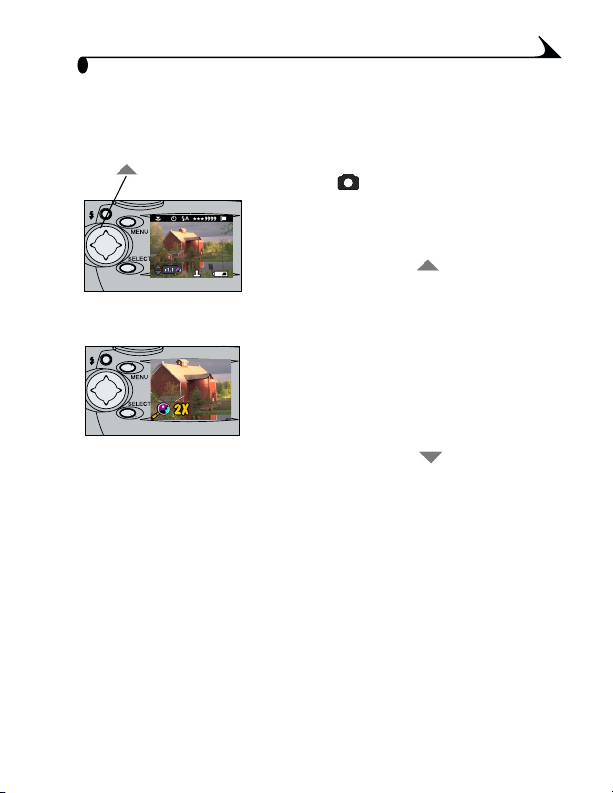
Kapitel 2
Använda digital zoom
Med digital zoom kan du förstora bilder upp till 3 gånger. Kvaliteten på tryckta
bilder kan försämras något närduanvänder digital zoom.
1
Kontrollera att funktionsväljaren ärsattpå
Stillbild och tryck sedan på knappen
Välj för att aktivera Förhandsgranskning.
Använd LCD-skärmen förattriktain
kameran.
2
Tryck på pilknappen förattbörja
zooma.
Håll ned knappen för kontinuerlig
förstoring eller släpp upp den närdu
ärnöjd.
Den förstorade bilden och aktuell
förstoringsgrad visas på LCD-skärmen
medan du zoomar.
3
Släpp upp knappen och ta bilden.
4
Tryck på pilknappen förattzoomaut
och stänga av den digitala zoomen.
OBS! Digital zoom stängs av automatiskt när kameraläget ändras (närdu
stänger av Förhandsgranskning, flyttar funktionsväljarens position,
stänger av kameran eller när kameran övergåriströmsparläge).
19
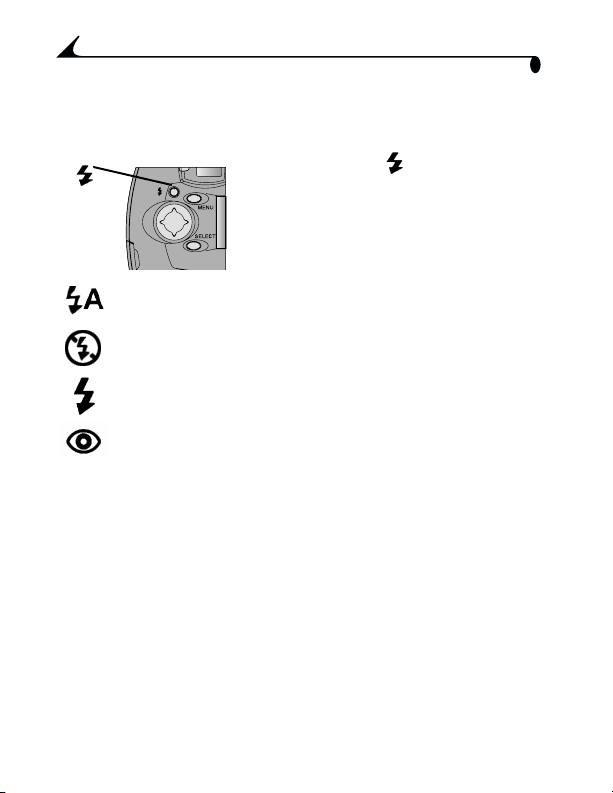
Kapitel 2
Använda blixten
Blixten behövs när du tar bilder på kvällen, inomhus, eller utomhus om det är
mycket skuggigt. Blixten äreffektivnärduär 0,75 till 2,3 m frånmotivet.
Tryck på knappen flera gånger föratt
bläddra igenom blixtalternativen.
Blixtikonen som visas i LCD-skärmens
statusfält (sidan 14) anger vilket alternativ
som är aktivt.
Auto (automatisk blixt)—
Auto (automatisk blixt)— blixten avfyras automatiskt när
Auto (automatisk blixt)—Auto (automatisk blixt)—
ljusförhållandena kräver det.
Av—
Av— blixten används inte.
Av—Av—
Fill-in—
Fill-in— blixten fyras av varje gång du tar enbild, oberoende av
Fill-in—Fill-in—
ljusförhållandena.
Röda ögon-reducering—
Röda ögon-reducering— blixten fyras av en gång så att ögonen
Röda ögon-reducering—Röda ögon-reducering—
på personen du fotograferar vänjer sig vid blixten, och fyras
sedan av igen när du tar bilden. Använd denna funktion närdu
tar bilder på människor.Inställningen förröda ögon-reducering
kvarstår tills du ändrar den.
OBS! Alla blixtalternativ återgår till Auto när kameran stängs av, utom röda
ögon-reducering.
20
